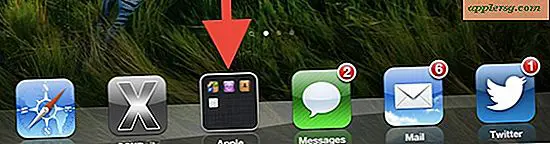Comment supprimer Microsoft SQL Server
Le serveur SQL de Microsoft fournit des services aux bases de données, les aidant à communiquer avec les ordinateurs et autres programmes. La société a publié la première édition en 1989 et le serveur de base de données a atteint la version 10.5 en 2010. Des professionnels tels que Robin Dewson, auteur de « Beginning SQL Server 2008 for Developers », considèrent SQL comme le meilleur choix sur le marché des bases de données. Il coûte moins cher que ses principaux concurrents, est convivial et dispose d'une interface utilisateur graphique frontale. Lorsque vient le temps de supprimer SQL Server, Microsoft recommande d'utiliser la fonction Ajout/Suppression de programmes de votre panneau de configuration. La société fournit également des instructions détaillées pour désinstaller manuellement.
Étape 1
Sauvegardez les données stockées, car la désinstallation de SQL supprimera le dossier MSSQL et tout son contenu. Déplacez vos bases de données ailleurs.
Étape 2
Supprimez les groupes de sécurité locaux. Allez dans le menu "Démarrer" et ouvrez le "Panneau de configuration". Ouvrez "Outils d'administration", "Gestion de l'ordinateur" et "Utilisateurs et groupes locaux". Ouvrez le dossier "groupes". Supprimez toutes les entrées commençant par "SQLServer2008".
Étape 3
Déplacez le dossier "Reporting services" de votre dossier "Microsoft SQL Server".
Étape 4
Ouvrez le "Internet Information Services Manager" dans la section "Outils d'administration" du menu "Démarrer". Dans "IIS Manager", supprimez "ReportServer[$InstanceName]" et "Reports[$InstanceName]". Supprimez le « pool ReportServer » tout en restant dans le « IIS Manager ».
Étape 5
Arrêtez les services SQL pour interrompre les connexions actives.
Étape 6
Passez à un compte administrateur si vous ne l'avez pas déjà fait.
Étape 7
Entrez "appwiz.cpl" dans la zone de recherche du menu "Démarrer". Sélectionnez "Microsoft SQL Server" dans la fenêtre qui s'ouvre et cliquez sur "désinstaller". Cela lance l'assistant d'installation de SQL Server. La page "Sélection des composants - Désinstallation" s'ouvrira.
Cliquez sur le bouton "rapport". Sélectionnez un serveur ou des composants partagés à désinstaller, puis cliquez sur "Suivant". Vérifiez votre choix et cliquez sur « suivant » pour le confirmer. Cliquez sur "Terminer" et répétez l'opération pour chaque composant que vous souhaitez supprimer.